轻松掌握在Word中插入Excel表格的多种方法与技巧
1004
2022-05-28

第3章 插入图片和图形
3.1 在文档中插入图片
在Word 2019中插入图片时,主要有三种渠道:插入存储设备中的图片(主要是计算机和移动存储设备,如优盘、移动硬盘)、插入联机图片和获取屏幕截图。
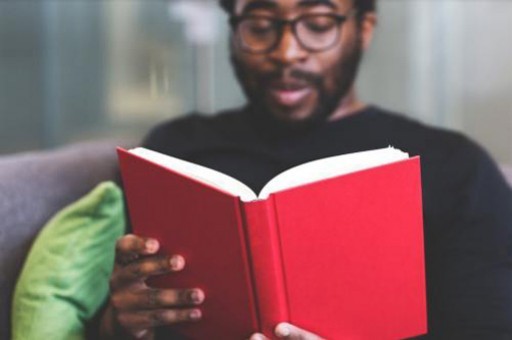
3.1.1 插入存储设备中的图片
存储设备中的图片是指保存在计算机或移动存储设备(如优盘、移动硬盘)中的图片,Word 2019支持插入emf、wmf、jpg、tif、png、bmp等十多种格式的图片。
原始文件:下载资源\实例文件\第3章\原始文件\尼康D800.docx、尼康D800.jpg
最终文件:下载资源\实例文件\第3章\最终文件\尼康D800.docx
步骤01
单击“图片”按钮。打开原始文件,将光标定位在要插入图片的位置,切换至“插入”选项卡,单击“插图”组中的“图片”按钮,如图3-1所示。
步骤02
选择要插入的图片。弹出“插入图片”对话框,选择要插入的图片的存储路径,选中目标图片,如图3-2所示,单击“插入”按钮。
步骤03
查看插入的图片。经过上述操作,就完成了为文档插入图片的操作,如图3-3所示。
图3-1 图3-2 图3-3
WordPress
版权声明:本文内容由网络用户投稿,版权归原作者所有,本站不拥有其著作权,亦不承担相应法律责任。如果您发现本站中有涉嫌抄袭或描述失实的内容,请联系我们jiasou666@gmail.com 处理,核实后本网站将在24小时内删除侵权内容。